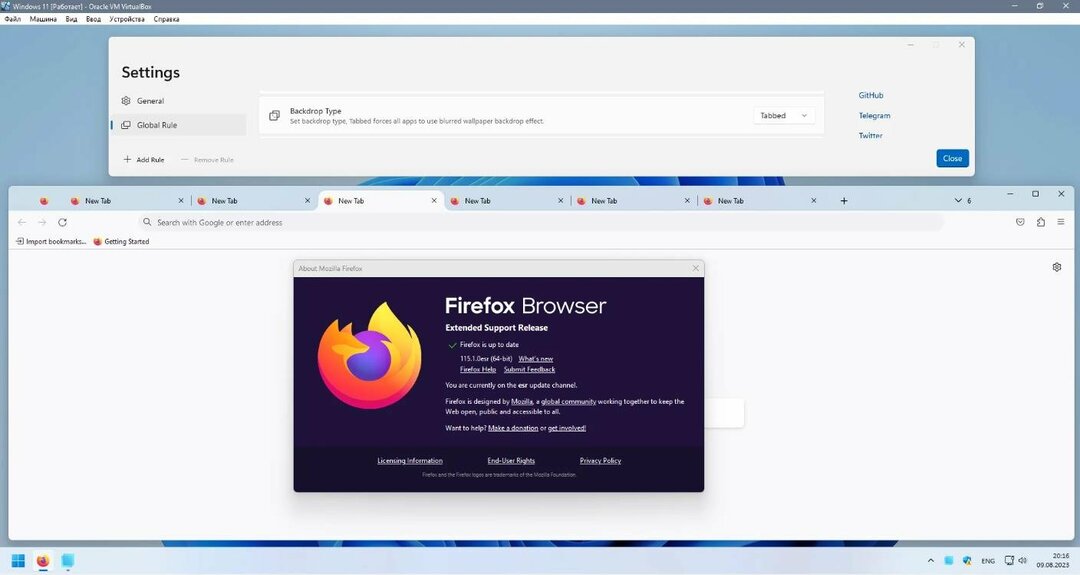- Het vmmem-probleem met hoog geheugengebruik van Windows 11 kan worden verholpen door te tweaken met WSL.
- Zodra u het Windows-subsysteem voor Linux opnieuw opstart, zal het hoge geheugengebruik afnemen.
- Als alternatief kunt u het handmatig beperken door het configuratiebestand te bewerken.

XINSTALLEER DOOR OP HET DOWNLOADBESTAND TE KLIKKEN
- Download Restoro PC Reparatie Tool die wordt geleverd met gepatenteerde technologieën (patent beschikbaar) hier).
- Klik Start scan om Windows 11-problemen te vinden die pc-problemen kunnen veroorzaken.
- Klik Alles repareren om problemen op te lossen die de beveiliging en prestaties van uw computer beïnvloeden
- Restoro is gedownload door 0 lezers deze maand.
Gebruikers meldden dat hun RAM bezet was door een onbekend proces, dus vandaag zullen we kijken naar het vmmem-probleem met hoog geheugengebruik van Windows 11 en kijken wat we eraan kunnen doen.
Vmmem is een Windows-tool voor geheugenbeheer waarmee niet iedereen bekend is. Als u Taakbeheer opent, merkt u misschien dat dit proces zonder veel details wordt uitgevoerd.
Volg mee, want we zullen eerst in meer detail zien waarom vmmem veel geheugen gebruikt in Windows 11 en vervolgens het probleem aanpakken met de drie oplossingen die we het nuttigst vonden.
Waarom gebruikt vmmem veel geheugen in Windows 11?
Computergeheugen is een van de meest kritische componenten van een pc. RAM (Random Access Memory), ROM (Read Only Memory) en cache zijn de drie vormen van geheugen.
Om het anders te zeggen, wanneer de computer in gebruik is, zal de CPU de gegevens die moeten worden bediend naar het geheugen transporteren voor gebruik en vervolgens het resultaat communiceren nadat de bewerking is voltooid.
WSL (Windows Subsystem for Linux) reserveert een grote hoeveelheid RAM, zelfs wanneer dit niet nodig is. Het kan tot 80% van uw beschikbare geheugen in beslag nemen. Dit is verlaagd tot 50% in de huidige iteraties van Windows, tot een maximum van 8 GB.

De interactie tussen vmmem in Windows 11 en Docker is ook problematisch. Volgens sommigen eet Docker tot 70% van het beschikbare RAM-geheugen, waardoor hun machine aanzienlijk trager wordt.
Vmmem is verantwoordelijk voor virtuele machineprocessen en geheugenbeheer. Dit betekent dat het proces het kloppende hart van de virtuele machine is, waar alle activiteiten en applicaties van de VM plaatsvinden.
In ons dagelijks leven worden virtuele machines (VM's) vaak gebruikt en hebben ze het gebruik van hostsysteembronnen nodig, zoals de CPU, het geheugen, de opslag en het netwerk.
Experttip: Sommige pc-problemen zijn moeilijk op te lossen, vooral als het gaat om beschadigde opslagplaatsen of ontbrekende Windows-bestanden. Als u problemen ondervindt bij het oplossen van een fout, is uw systeem mogelijk gedeeltelijk defect. We raden aan om Restoro te installeren, een tool die uw machine scant en identificeert wat de fout is.
Klik hier om te downloaden en te beginnen met repareren.
Gebruikers die virtuele machines instellen met een grote hoeveelheid geheugen en CPU is de belangrijkste reden voor vmmem veel geheugen vragen, omdat dit er doorgaans toe leidt dat alle bronnen worden verbruikt beschikbaar.
Hoe kan ik het hoge geheugengebruik van vmmem in Windows 11 oplossen?
1. Start het Windows-subsysteem voor Linux opnieuw op
- Open de Windows-zoekfunctie en typ cmd in het. Klik met de rechtermuisknop op het bovenste resultaat en kies Als administrator uitvoeren.

- Typ of plak vervolgens de volgende opdracht om Windows Subsystem for Linux opnieuw te starten en druk op Binnenkomen:
wsl --shutdown
- Als het commando echter een fout veroorzaakte, ga dan naar Verkenner en voer het volgende pad in de zoekbalk in:
C:\Gebruikers\uw-gebruikersnaam.wslconfig
- Voeg nu de volgende tekst toe aan het bestand en sla het op:
[wsl2] guiApplications=false
- Start uw computer opnieuw op om ervoor te zorgen dat WSL opnieuw wordt opgestart. Houd er rekening mee dat als u deze wijziging aanbrengt, u geen Linux GUI-toepassingen kunt gebruiken totdat u de toegevoegde regels uit het bestand verwijdert. Nu moet het probleem met het hoge geheugen van Windows 11 vmmem worden opgelost.

Het Windows-subsysteem voor Linux (WSL) is een onderdeel van het Windows-besturingssysteem waarmee u een Linux bestandssysteem, evenals Linux-opdrachtregelprogramma's en grafische gebruikersinterface (GUI)-toepassingen, rechtstreeks op de besturingssysteem.
- Problemen met het hoge RAM-gebruik van Windows 11 oplossen
- Oplossing: Desktop Window Manager hoog geheugengebruik op Windows 10/11
- Verbruikt Windows 11 meer RAM? Ontdek het hier
2. Beperk het RAM-gebruik
- Open Verkenner en voer het volgende pad in de zoekbalk in:
C:\Gebruikers\uw-gebruikersnaam.wslconfig
- Typ nu de volgende opdrachten in en sla het bestand op. Dit beperkt de hoeveelheid RAM die vmmem zal gebruiken, waardoor het probleem met het hoge geheugengebruik van vmmem wordt opgelost:
[wsl2] geheugen=2GB
3. Gebruik een tool van derden
Er zullen altijd pc-problemen optreden en het oplossen ervan is niet altijd zo eenvoudig als het lijkt. Er zijn echter gespecialiseerde programma's beschikbaar, zoals Restoro, die u kunnen helpen deze problemen op te lossen.
Wanneer het voor een langere periode onbeheerd wordt achtergelaten, kan een rommelig systeem ervoor zorgen dat een systeem volledig crasht, waardoor de optimalisatie van Restoro een welkome verademing is.
Het zal u helpen bij het verhogen van de efficiëntie waarmee uw pc zijn bronnen gebruikt en bij het herstellen van optimale prestaties.
⇒Verkrijg Restoro
Om de levensduur van uw computer te verlengen, moet u regelmatig onderhoudscontroles uitvoeren. We hebben de meest relevante oplossingen doorgenomen die het probleem met het hoge geheugengebruik van Windows 11 vmmem kunnen oplossen.
Als u extra ondersteuning nodig heeft, ga naar ons bericht over het oplossen van het hoge geheugengebruik van vmmem in Windows 10 en kijk of je iets nuttigs vindt.
Als alternatief, als u ook hoge CPU-gebruiksproblemen ondervindt, bekijk onze handleiding over het oplossen van een hoog CPU-gebruik in Windows 11.
Laat ons een reactie achter in het onderstaande gedeelte en vertel ons wat u denkt en of u meer oplossingen in gedachten heeft.
 Nog steeds problemen?Repareer ze met deze tool:
Nog steeds problemen?Repareer ze met deze tool:
- Download deze pc-reparatietool goed beoordeeld op TrustPilot.com (download begint op deze pagina).
- Klik Start scan om Windows-problemen te vinden die pc-problemen kunnen veroorzaken.
- Klik Alles repareren om problemen met gepatenteerde technologieën op te lossen (Exclusieve korting voor onze lezers).
Restoro is gedownload door 0 lezers deze maand.